Один из приемов, часто используемых при монтаже, — размытие определенных частей видео. Будь то защита конфиденциальной информации, выделение определенного элемента или просто добавление художественного чутья, знание того, как применять эффекты размытия, может значительно улучшить визуальное воздействие вашего видео. В этой статье будут рассмотрены различные методы и инструменты, доступные для эффективного размытия видео, и представлены пошаговые инструкции для достижения профессионально выглядящих результатов. Мастеринг как размыть видео может повысить качество и результаты ваших видеопроектов.
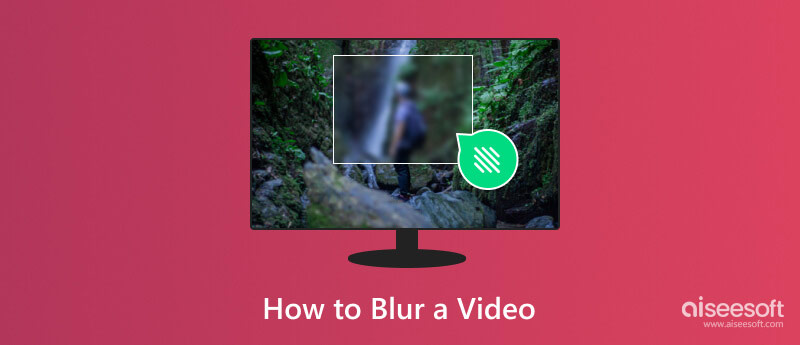
Aiseesoft Video Converter Ultimate — это комплексное мультимедийное программное обеспечение для систем Windows и Mac, которое можно использовать в качестве приложения для размытия видео благодаря своим обширным функциям. Первоначально разработанное в первую очередь как видеоконвертер, это программное обеспечение было развито и теперь включает в себя ряд дополнительных функций, включая возможности редактирования видео, такие как размытие водяных знаков на видео, создание видеороликов и коллажей, а также набор инструментов для различных мультимедийных задач.
100% безопасность. Без рекламы.
100% безопасность. Без рекламы.
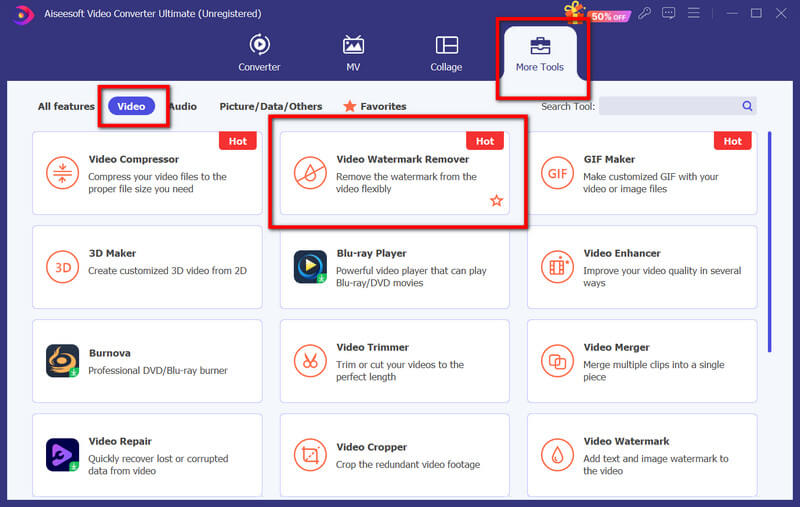
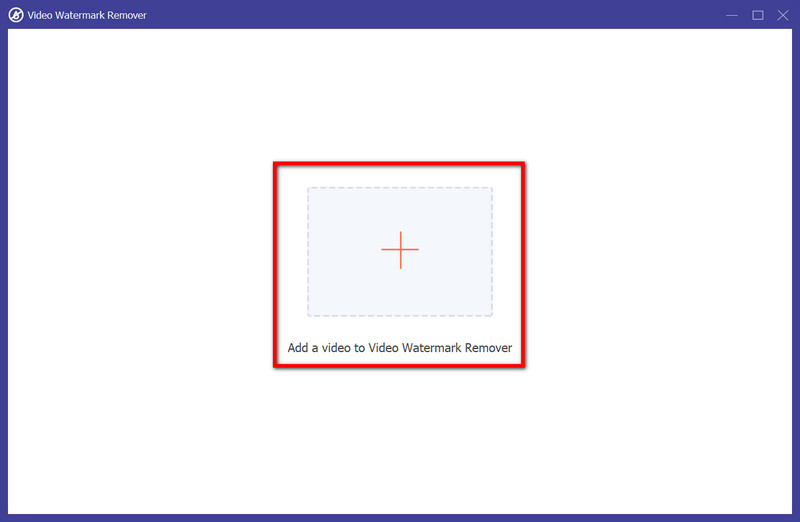
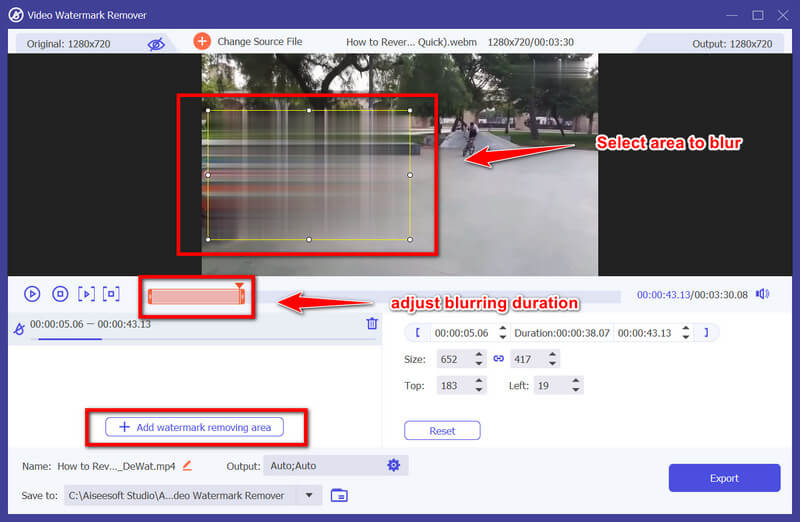
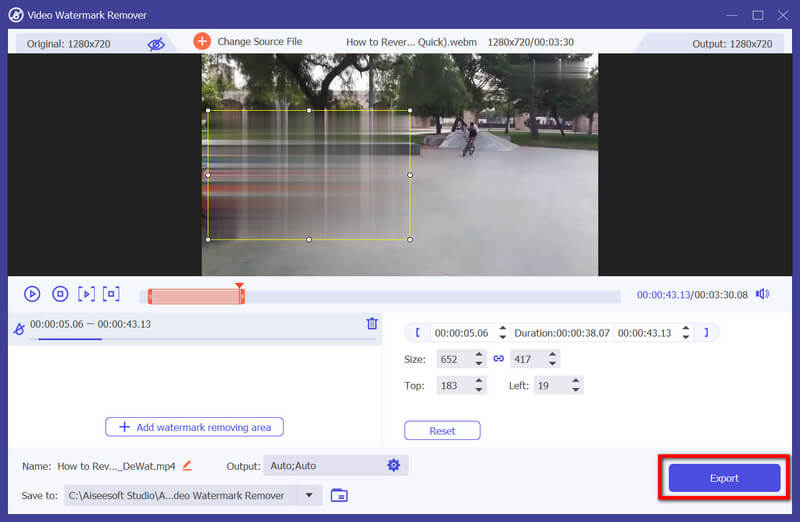
PROS
CONS
Кепка Cut — любимое приложение для редактирования видео для устройств iOS, предлагающее широкий спектр инструментов и эффектов редактирования, включая возможность размытия определенных частей видео. Его интуитивно понятный интерфейс и расширенные функции делают его идеальным выбором для многих создателей контента. Как размыть видео в Capcut? Урок ниже научит вас.
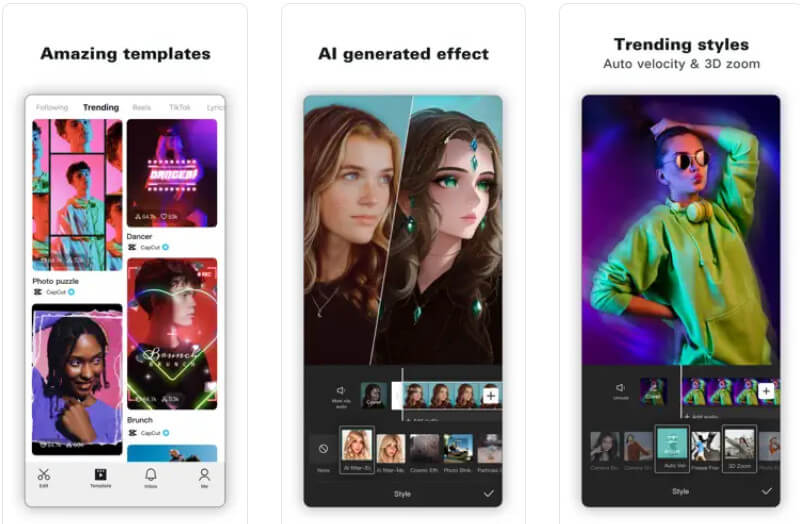
PROS
CONS
KineMaster — популярное и универсальное приложение для редактирования видео, доступное для устройств Android. Он предлагает множество функций редактирования, включая размытие определенных фрагментов видео, что делает его идеальным для начинающих и опытных видеоредакторов. Как размыть части видео в этом редакторе? Узнайте здесь, выполнив следующие действия.
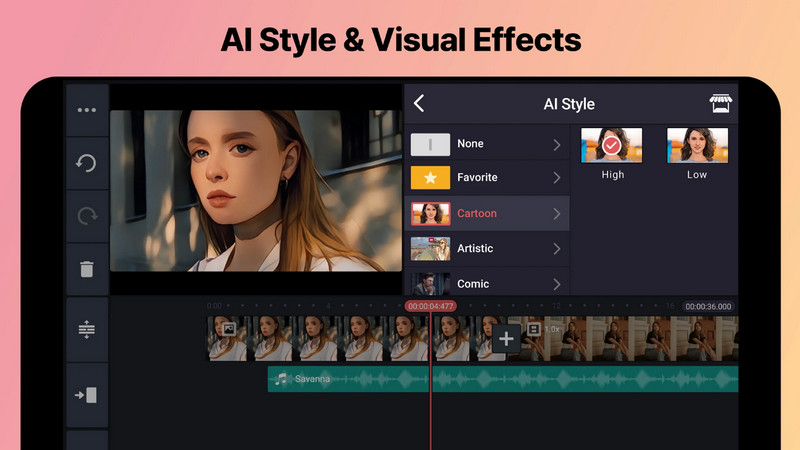
PROS
CONS
Pickfrom.net — это удобная онлайн-платформа, призванная помочь пользователям легко редактировать видео. Благодаря простому интерфейсу он предоставляет различные функции редактирования, включая добавление к видео различных эффектов, таких как размытие определенных частей отснятого материала. Итак, если вы хотите размыть видео онлайн, это именно тот инструмент, который вам нужен.
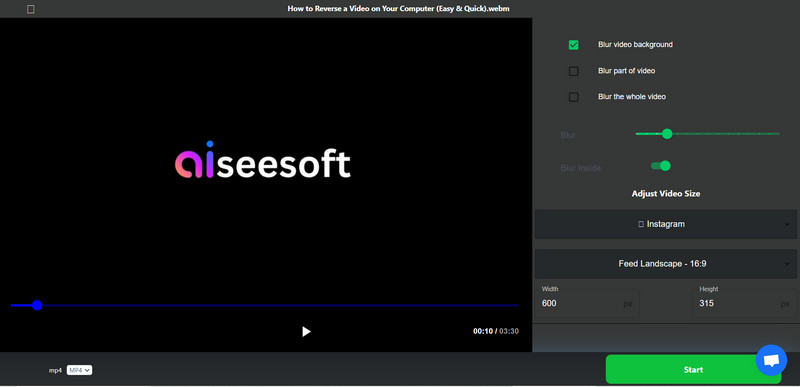
PROS
CONS
На каком iPhone есть размытие видео?
Возможность размытия видео — это, прежде всего, программная функция, а не аппаратная функция iPhone. Как правило, iPhone, поддерживающие последние версии iOS, имеют возможности редактирования видео, которые позволяют пользователям применять к видео эффекты размытия. Такие функции, как размытие, обычно доступны через встроенные приложения для редактирования, такие как IMOVIE или сторонние приложения для редактирования видео в App Store.
Могу ли я размыть фон на видео на iPhone?
На iOS 15 или более поздней версии пользователи могут использовать размытие фона, особенно при использовании фронтальной камеры. Находясь на экране записи, пользователи могут получить доступ к Центру управления, проведя вниз из правого верхнего угла экрана. В Центре управления переключатель «Портрет» включает или выключает эффект размытия фона. При активации эта функция демонстрирует эффект размытия фона в квадрате предварительного просмотра, предоставляя пользователям визуальное представление о том, как размытый фон будет выглядеть в их записи.
Как размыть часть движущегося видео?
Размытия определенной части движущегося видео можно добиться с помощью программного обеспечения для редактирования видео или приложений, которые предлагают функции маскировки или отслеживания. Эти инструменты позволяют пользователям выделять размытую область в видео и отслеживать ее перемещение по всему отснятому материалу. Обычно пользователи могут использовать ключевые кадры или инструменты отслеживания движения в программном обеспечении для редактирования видео, чтобы применить эффект размытия к нужному движущемуся объекту или разделу видео.
Могу ли я контролировать интенсивность эффекта размытия в видео?
В большинстве приложений или программного обеспечения для редактирования видео, включая мобильные и компьютерные, пользователи обычно могут регулировать интенсивность эффекта размытия. Он позволяет настраивать степень размытия, применяемую к определенной области видео, обеспечивая контроль над уровнем затемнения или художественного акцента.
Могу ли я размыть видео на устройствах Android?
Несколько приложений для редактирования видео в Google Play Store для устройств Android позволяют пользователям добавлять к видео эффекты размытия. Такие приложения, как KineMaster, InShot или PowerDirector, являются популярными вариантами, предлагающими различные функции редактирования, включая размытие определенных частей видео.
Заключение
Как видите, учебник по как размыть видео на айфоне стало проще с помощью CapCut, но если вы пользователь Android, попробуйте использовать KineMaster. Напротив, онлайн-пользователи могут использовать функцию размытия Picfrom. Те, кому нужен лучший вариант, могут использовать Aiseesoft Video Converter Ultimate на своем компьютере, чтобы добавлять эффекты размытия к вашему видео более эффективно, чем когда-либо. Мы надеемся, что эта статья предоставит вам полную информацию, которую вы ищете, и если у вас есть другие вопросы по этой теме, не забудьте упомянуть их ниже.

Video Converter Ultimate — отличный видео конвертер, редактор и энхансер для преобразования, улучшения и редактирования видео и музыки в 1000 и более форматах.
100% безопасность. Без рекламы.
100% безопасность. Без рекламы.